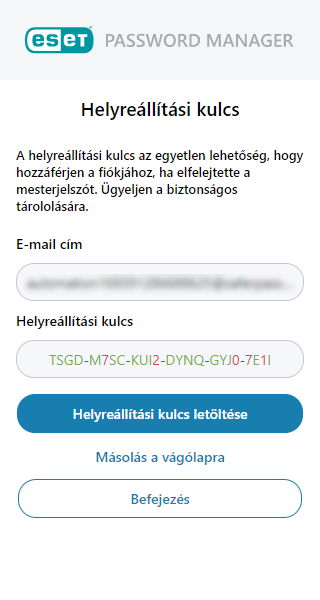A Password Manager webbővítmény böngészőben való használatbavétele előtt győződjön meg arról, hogy rendelkezik érvényes ESET Password Manager-előfizetéssel. Arról is győződjön meg, hogy az ESET Password Manager szolgáltatást telepítette a böngészőjében, illetve letöltötte a mobileszközére.
|

|
Ha meghívót kap az ESET Password Manager használatára, hozzon létre egy fiókot a meghívóban szereplő e-mail címmel az alábbi útmutató alapján.
|
Az alábbiakban hozhat létre Password Manager-fiókot:
•Password Manager webbővítmény
•Password Manager alkalmazás.
Password Manager-fiók létrehozása a Password Manager webbővítményben
|

|
Fiók létrehozása
A Password Manager-fiók létrehozása opció a Mozilla Firefox, Google Chrome és Microsoft Edge böngészőben érhető el a Password Manager webbővítményhez.
|
Password Manager-fiók létrehozásához és használatbavételéhez kövesse az alábbi lépéseket:
1.Nyissa meg a Password Manager webbővítményt.
2.Kattintson a Fiók létrehozása hivatkozásra.
3.Adja meg az e-mail címét, majd kattintson a Folytatás gombra.
4.Töltse ki a regisztrációt az alábbi instrukciók alapján:
5.Állítsa be és erősítse meg a mesterjelszót.
6.Segítsen nekünk a program fejlesztésében a Részvétel a felhasználói élmény javítását célzó programban jelölőnégyzet bejelölésével, a hibák elemzésében pedig a Diagnosztikai adatok biztosítása a hibaelemzéshez jelölőnégyzet bejelölésével.
7.Tekintse át az Adatvédelmi szabályzatot és a Felhasználási feltételeket.
8.Kattintson az Fiók létrehozása hivatkozásra.
9.A Helyreállítási kulcs mentéséhez kattintson a Helyreállítási kulcs letöltése, majd a Befejezés gombra.
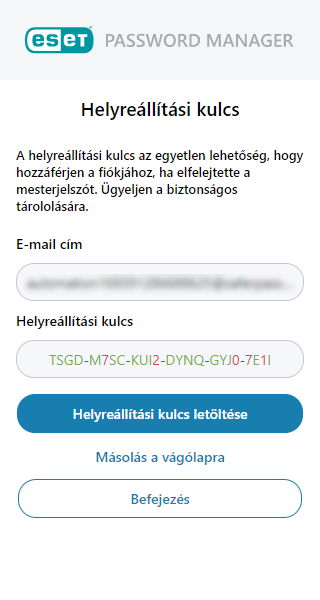
|

|
Az ESET Password Manager szolgáltatásban tárolt adatok típusa miatt azt javasoljuk, hogy biztonságos helyen tárolja a helyreállítási kulcsot – titkosított mappában vagy széfben. A helyreállítási kulcs segítségével visszaállíthatja az adatokat, ha elfelejti a mesterjelszót.
|
10.Annak megerősítéséhez, hogy rendelkezik Helyreállítási kulccsal, kattintson a Beállítás befejezése gombra.
Automatikusan belép, és beállíthatja az első fiókját.
|
5.Az igazoló e-mailt az e-mail címére küldjük. Kattintson az Erősítse meg az e-mail címét gombra a levélben.
|

|
Az igazolásra szolgáló e-mail a kiküldéstől számított 24 óráig érvényes.
|
6.Kattintson a Folytatás böngészőben elemre. Ekkor átkerül az ESET Password Manager webbővítménybe.
7.Állítsa be és erősítse meg a mesterjelszót.
8.Segítsen nekünk a program fejlesztésében a Részvétel a felhasználói élmény javítását célzó programban jelölőnégyzet bejelölésével, a hibák elemzésében pedig a Diagnosztikai adatok biztosítása a hibaelemzéshez jelölőnégyzet bejelölésével.
9.Tekintse át az Adatvédelmi szabályzatot és a Felhasználási feltételeket.
10.Kattintson az Fiók létrehozása hivatkozásra.
11.Annak megerősítéséhez, hogy rendelkezik Helyreállítási kulccsal, kattintson a Befejezés gombra.
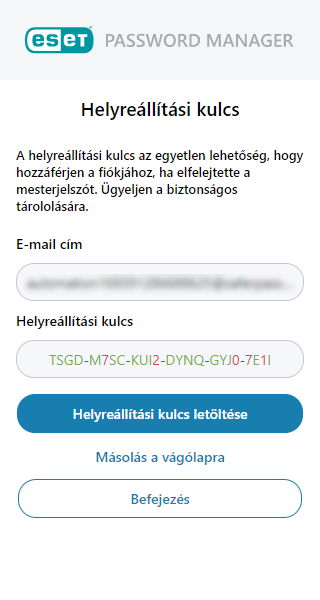
|

|
Az ESET Password Manager szolgáltatásban tárolt adatok típusa miatt azt javasoljuk, hogy biztonságos helyen tárolja a helyreállítási kulcsot – titkosított mappában vagy széfben. A helyreállítási kulcs segítségével visszaállíthatja az adatokat, ha elfelejti a mesterjelszót.
|
12.Annak megerősítéséhez, hogy rendelkezik Helyreállítási kulccsal, kattintson a Beállítás befejezése gombra.
Automatikusan belép, és beállíthatja az első fiókját.
|
Ha érvényes ESET Password Manager-előfizetéssel rendelkezik egy vagy több ingyenes egységgel:
5.Kattintson a Bejelentkezés az ESET HOME szolgáltatásba szövegre. Ekkor átkerül az ESET HOME webportálra.
6.Jelentkezzen be az ESET HOME-fiókjába.
7.Aktiválja a Password Managert, és térjen vissza a Password Manager webbővítményhez.
8.Állítsa be és erősítse meg a mesterjelszót.
9.Segítsen nekünk a program fejlesztésében Részvétel a felhasználói élmény javítását célzó programban jelölőnégyzet bejelölésével, a hibák kielemzésében pedig a Diagnosztikai adatok biztosítása a hibaelemzéshez jelölőnégyzet bejelölésével.
10.Tekintse át az Adatvédelmi szabályzatot és a Felhasználási feltételeket.
11.Kattintson az Fiók létrehozása hivatkozásra.
12.Mentse a helyreállítási kulcsot a Helyreállítási kulcsot letöltése, majd a Befejezés gombra kattintva.
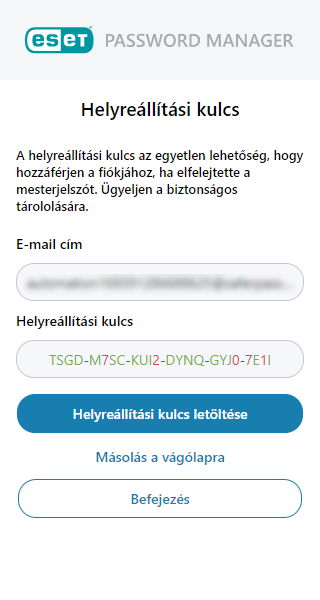
|

|
Az ESET Password Manager szolgáltatásban tárolt adatok típusa miatt azt javasoljuk, hogy biztonságos helyen tárolja a helyreállítási kulcsot – titkosított mappában vagy széfben. A helyreállítási kulcs segítségével visszaállíthatja az adatokat, ha elfelejti a mesterjelszót.
|
13.Kattintson a Beállítás befejezése gombra annak megerősítéséhez, hogy mentette a helyreállítási kulcsot.
Automatikusan belép, és beállíthatja az első fiókját.
|
|
Már van Password Manager-fiókom